如何取消下划线设置 Word文档中文字下划线取消步骤
更新时间:2023-11-10 18:00:49作者:jiang
如何取消下划线设置,在使用Word文档编辑文字时,我们经常会遇到需要取消文字下划线的情况,下划线是一种常见的文本修饰方式,但有时我们可能希望去除下划线以使文字更加清晰。如何取消Word文档中文字的下划线呢?下面将介绍一些简单的步骤来帮助您取消文字下划线设置。无论是调整格式还是修饰文本,本文将向您提供清晰的指导,帮助您轻松处理Word文档中的下划线设置。
具体步骤:
1.word文档中选中带有下划线的文字内容后,右击鼠标。点击“字体”选项。
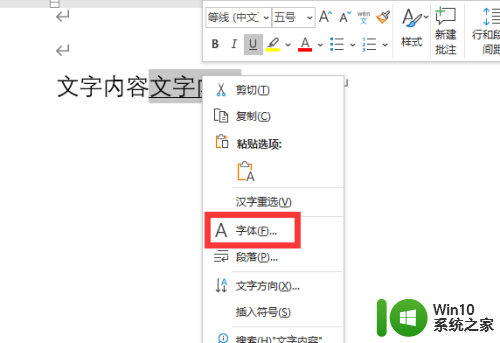
2.在字体设置窗口中,将下划线线型选择设置为“无”,点击确定。
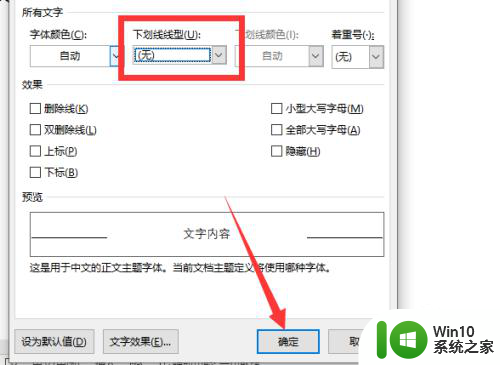
3.文字的下划线就被取消了。其实也可以通过开始菜单栏下字体设置中的U图标来设置和取消下划线。
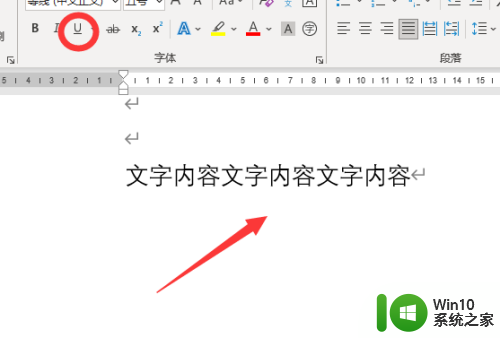
以上是取消下划线设置的方法,如果您遇到此类问题,可以按照这些步骤解决,希望这些方法能够帮到您。
如何取消下划线设置 Word文档中文字下划线取消步骤相关教程
- wps文件里设置的下划线如何取消 取消wps文件中设置的下划线步骤
- 在word中如何添加下划线 word文档中下划线的打法
- 下划线word怎么打不出来 Word下划线不显示怎么取消
- word页眉下划线怎么去掉 word页眉下划线取消方法
- wps如何去下划线 wps如何取消下划线
- wps怎么在文档文字后面加下划线 wps怎么在文档文字后面加下划线设置
- word没文字怎么加下划线 word没有文字的地方如何添加下划线
- wps输入时红字带下划线如何消除 如何消除wps输入时红字带下划线
- 如何删除页眉页脚的下划线 怎样去除Word文档中页眉页脚下划线
- word下划线如何输入 word下划线功能
- word取消页码怎么取消 取消Word文档中页眉页码的设置
- 如何去掉下划波浪线 word去除文字波浪线方法
- U盘装机提示Error 15:File Not Found怎么解决 U盘装机Error 15怎么解决
- 无线网络手机能连上电脑连不上怎么办 无线网络手机连接电脑失败怎么解决
- 酷我音乐电脑版怎么取消边听歌变缓存 酷我音乐电脑版取消边听歌功能步骤
- 设置电脑ip提示出现了一个意外怎么解决 电脑IP设置出现意外怎么办
电脑教程推荐
- 1 w8系统运行程序提示msg:xxxx.exe–无法找到入口的解决方法 w8系统无法找到入口程序解决方法
- 2 雷电模拟器游戏中心打不开一直加载中怎么解决 雷电模拟器游戏中心无法打开怎么办
- 3 如何使用disk genius调整分区大小c盘 Disk Genius如何调整C盘分区大小
- 4 清除xp系统操作记录保护隐私安全的方法 如何清除Windows XP系统中的操作记录以保护隐私安全
- 5 u盘需要提供管理员权限才能复制到文件夹怎么办 u盘复制文件夹需要管理员权限
- 6 华硕P8H61-M PLUS主板bios设置u盘启动的步骤图解 华硕P8H61-M PLUS主板bios设置u盘启动方法步骤图解
- 7 无法打开这个应用请与你的系统管理员联系怎么办 应用打不开怎么处理
- 8 华擎主板设置bios的方法 华擎主板bios设置教程
- 9 笔记本无法正常启动您的电脑oxc0000001修复方法 笔记本电脑启动错误oxc0000001解决方法
- 10 U盘盘符不显示时打开U盘的技巧 U盘插入电脑后没反应怎么办
win10系统推荐
- 1 番茄家园ghost win10 32位旗舰破解版v2023.12
- 2 索尼笔记本ghost win10 64位原版正式版v2023.12
- 3 系统之家ghost win10 64位u盘家庭版v2023.12
- 4 电脑公司ghost win10 64位官方破解版v2023.12
- 5 系统之家windows10 64位原版安装版v2023.12
- 6 深度技术ghost win10 64位极速稳定版v2023.12
- 7 雨林木风ghost win10 64位专业旗舰版v2023.12
- 8 电脑公司ghost win10 32位正式装机版v2023.12
- 9 系统之家ghost win10 64位专业版原版下载v2023.12
- 10 深度技术ghost win10 32位最新旗舰版v2023.11